Soru
Sorun: [Düzeltme] Windows'ta EA Play hata kodu 0xa3ea00ca
Merhaba. Game Pass PC uygulaması aracılığıyla birden fazla EA Play uygulaması yüklemeye çalışıyorum ve 0xa3ea00ca hata kodunu alıyorum. Herhangi bir yardım takdir edilecektir.
Çözülmüş Cevap
PC oyunları son on yılda çok gelişti, her oyun artık çevrimiçi olarak mevcut. Oyun platformları, iyi bir bağlantınız olduğu sürece, evinizden hiç çıkmadan en sevdiğiniz oyunları satın almanıza, indirmenize ve oynamanıza olanak tanır. Elektronik Sanatlar A.Ş. – dijital interaktif eğlencede dünya lideri, internete bağlı konsollar ve mobil cihazlar için oyunlar, içerik ve çevrimiçi hizmetler geliştirir ve sunar.
EA, dünya çapında 450 milyondan fazla kayıtlı oyuncuya sahip ve Windows PC platformu için en yeni yineleme olan bir EA uygulamasını tanıttı. Uygulama şu anda beta aşamasında olsa da, daha hızlı, daha akıllı ve daha bağlantılı bir masaüstü deneyimi sağlamak için yeni özellikler ve genel iyileştirmeler içeriyor. Oyuncular EA Desktop uygulamasını kullanarak EA'nın oyun abonelik hizmetlerine abone olabilir, oyunları PC'lerine indirebilir ve abonelikleri olduğu sürece oynayabilirler.
Son zamanlarda, herhangi bir oyun yükleyemedikleri ve 0xa3ea00ca hata kodu aldıkları için hüsrana uğrayan çok sayıda EA kullanıcısı vardı. Karşılaştıkları tam mesaj şöyle:
Beklenmedik bir şey oldu.
Bu sorunu bildirmek sorunu daha iyi anlamamıza yardımcı olacaktır. Biraz bekleyip tekrar deneyebilir veya cihazınızı yeniden başlatabilirsiniz. Bu yardımcı olabilir.
Hata kodu: 0xa3ea00ca
Bunun için yardım bulun
Hata, sisteminizdeki veya ağınızdaki bir aksaklıktan veya sisteminizdeki Game Pass uygulamasının EA sunucularıyla iletişim kuramamasından kaynaklanıyor gibi görünüyor.
![[Düzeltme] Windows'ta EA Play hata kodu 0xa3ea00ca [Düzeltme] Windows'ta EA Play hata kodu 0xa3ea00ca](/f/764af5222db0fc53dd5d1dce3d463efe.jpg)
Sorun giderme süreci sıkıcıdır ve biraz zaman alabilir, bu nedenle aşağıdaki gibi bir onarım aracı kullanmayı deneyebilirsiniz. yeniden görüntüMac Çamaşır Makinesi X9. Hasarlı sistem bileşenlerini otomatik olarak tanımlayabilir, BSOD'leri düzeltebilir,[1] ve kayıt defteri sorunları[2] sistemi tarayarak. Bu yazılım, çerezleri ve önbelleği temizleyerek yer açmak için de kullanılabilir.[3] Bu, cihazın performansını artırmalıdır.
Aşağıda, bazı oyuncuların 0xa3ea00ca hatasını düzeltmesine ve video oyunları indirmeye devam etmelerine yardımcı olan birkaç manuel yöntem bulacaksınız. Bunun biraz zaman alabileceğini unutmayın, bu nedenle lütfen tüm adımları çok dikkatli bir şekilde izleyin:
Yöntem 1. EA Hesabınızı Yeniden Bağlayın
Hasarlı sistemi onarmak için lisanslı sürümünü satın almalısınız. yeniden görüntü yeniden görüntü.
- yetkiliye git EA web sitesi
- Giriş yapmak ve üzerine tıklayın kullanıcı simgesi sağ üstte
- Tıklamak Hesap ayarları ve sol bölmede, Bağlantılar sekme
- Xbox'ın önünde şunu seçin: Bağlantıyı kaldır ve onay işareti Anlıyorum ve Devam Etmek İstiyorum Kutu
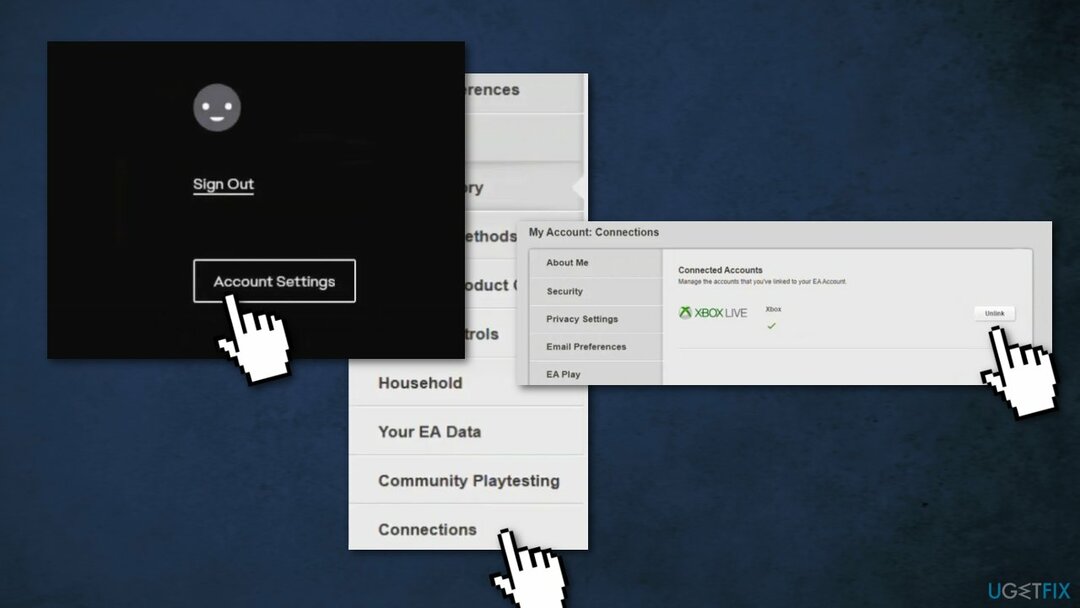
- Tıklamak Bağlantıyı kaldır ve bir kez bağlantısı kaldırıldığında, tekrar başlat cihazınız
- yeniden bağlantı hesapları tekrar kontrol edin ve 0xa3ea00ca hatasının temizlenip temizlenmediğini kontrol edin
Yöntem 2. Kullanıcı hesabı kontrolünü etkinleştir
Hasarlı sistemi onarmak için lisanslı sürümünü satın almalısınız. yeniden görüntü yeniden görüntü.
UAC, kendi başınıza veya üçüncü taraf yazılım tarafından devre dışı bırakıldıysa, yeniden açmanız gerekir. UAC'nin devre dışı bırakılması, Xbox uygulamasının arka planda çalışmamasının da nedenidir:
- Tip UAC görev çubuğunuzdaki arama alanında
- Tıklamak Kullanıcı hesabı kontrol ayarlarını değiştir arama sonuçlarında
- UAC'yi açmak için kaydırıcıyı istediğiniz güvenlik düzeyine kadar sürükleyin ve tamam
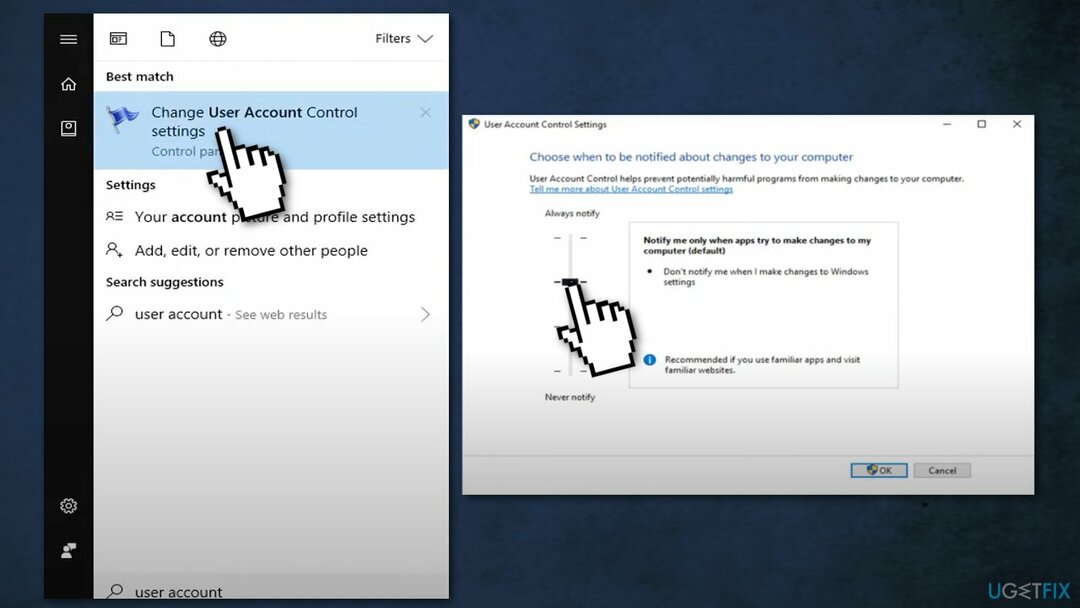
- Seçiminizi onaylamanız veya bir yönetici parolası girmeniz istenebilir.
- Bilgisayarı yeniden başlatın
Yöntem 3. EA Masaüstü Uygulamasını kullanın
Hasarlı sistemi onarmak için lisanslı sürümünü satın almalısınız. yeniden görüntü yeniden görüntü.
- şuraya git EA web sitesinin EA uygulama sayfası
- Tıklamak İndirmek
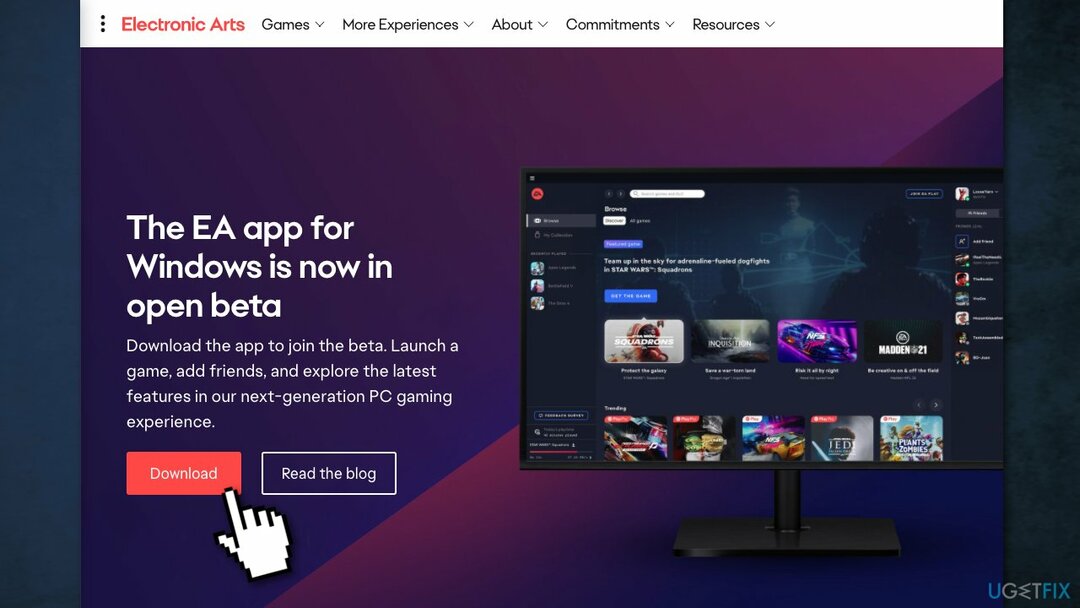
- EA uygulamasının kurulumunu başlatın ve kurulumu yapmak için talimatları izleyin. EA Uygulaması
- EA masaüstü uygulamasını başlatın ve giriş yapmak
- Tıklamak Hesapları Bağla ve sonra bağlantınızı Xbox hesap EA hesap
- EA uygulaması aracılığıyla bir oyun yüklemeyi deneyin
Yöntem 4. Mevcut Windows güncellemelerini yükleyin
Hasarlı sistemi onarmak için lisanslı sürümünü satın almalısınız. yeniden görüntü yeniden görüntü.
Güncelleme yaptığınızda, cihazınızın verimli çalışmasına ve korunmasına yardımcı olan en son düzeltmeleri ve güvenlik iyileştirmelerini alacaksınız:
- Tip Windows'taki güncellemeler arayın ve basın Girmek
- Pencerenin sağ tarafında, tıklayın Güncellemeleri kontrol et
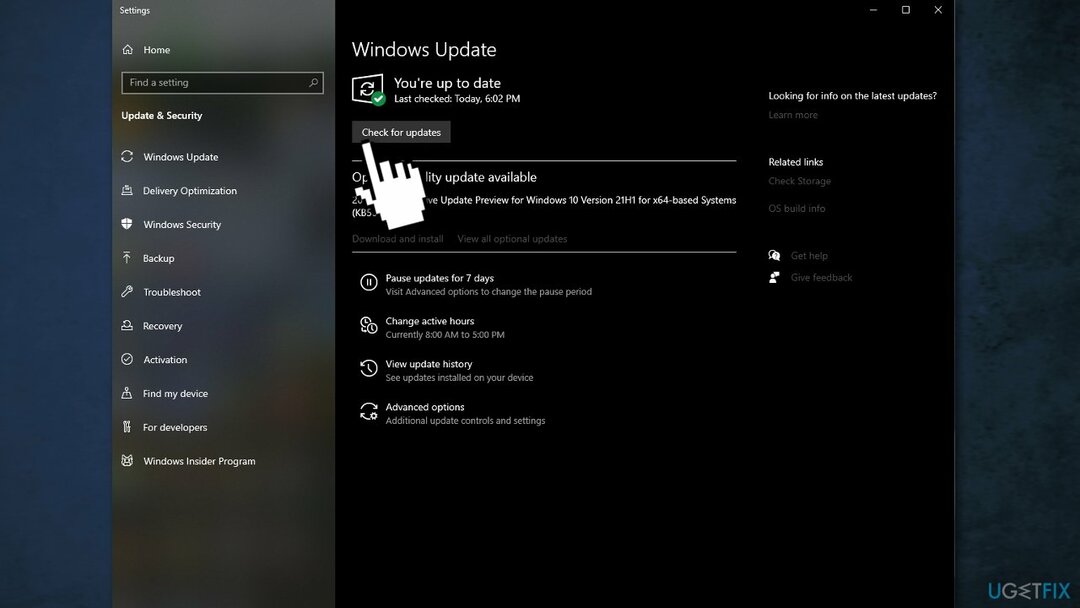
- Tüm isteğe bağlı güncellemeleri de yükleyin
- Tekrar başlat senin bilgisayarın
Yöntem 5. EA uygulama önbelleğini temizleyin
Hasarlı sistemi onarmak için lisanslı sürümünü satın almalısınız. yeniden görüntü yeniden görüntü.
EA Desktop uygulamasından
- EA Desktop'ın en sol köşesindeki üç çizgiyi seçin
- Kaydır Yardım
- Tıklamak Uygulama kurtarma
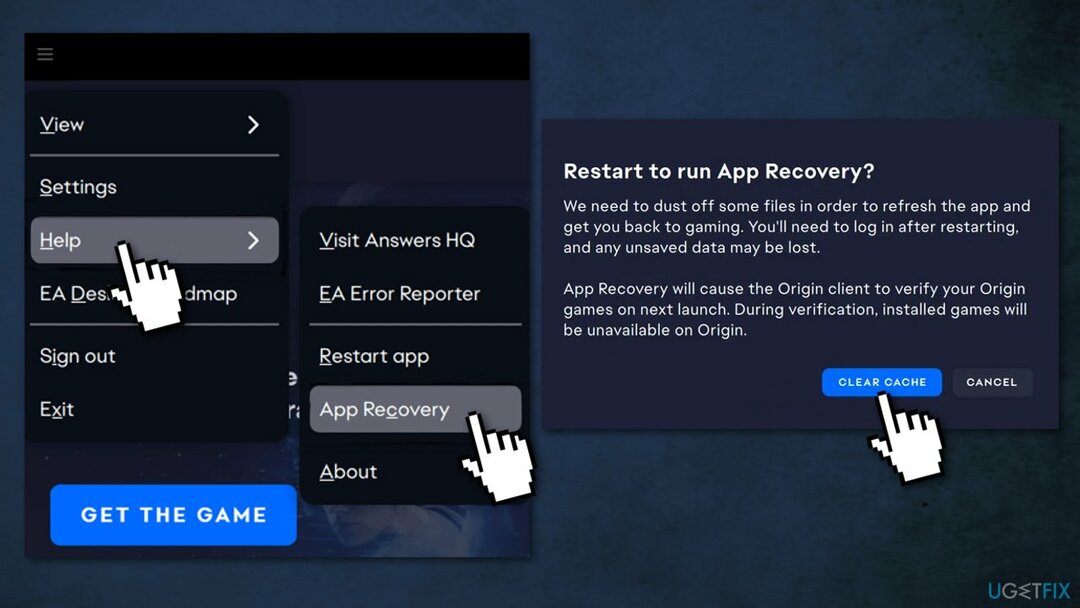
- Seçme Önbelleği temizle
Windows 10'dan
EA Desktop'ı açamıyorsanız, önbelleğinizi temizlemek için bu adımları da uygulayabilirsiniz.
- Aç Başlangıç Menü
- Bulmak EA ve genişletmek için aşağı oka tıklayın
- Seçme Uygulama Kurtarma
- Tıklamak Önbelleği Temizle
Yöntem 6. EA Desktop'ı Yönetici Modunda Çalıştırın
Hasarlı sistemi onarmak için lisanslı sürümünü satın almalısınız. yeniden görüntü yeniden görüntü.
EA Desktop, özellikle uygulamayı yönetici ayrıcalıklarına sahip olmayan bir yerel kullanıcı hesabıyla çalıştırmaya çalışıyorsanız, bazen uygulama izinleriyle ilgili sorunlarla karşılaşabilir:
- seçin Başlangıç menüsü
- bul EA Masaüstü uygulama
- Sağ tıklayın ve seçin Yönetici olarak çalıştır
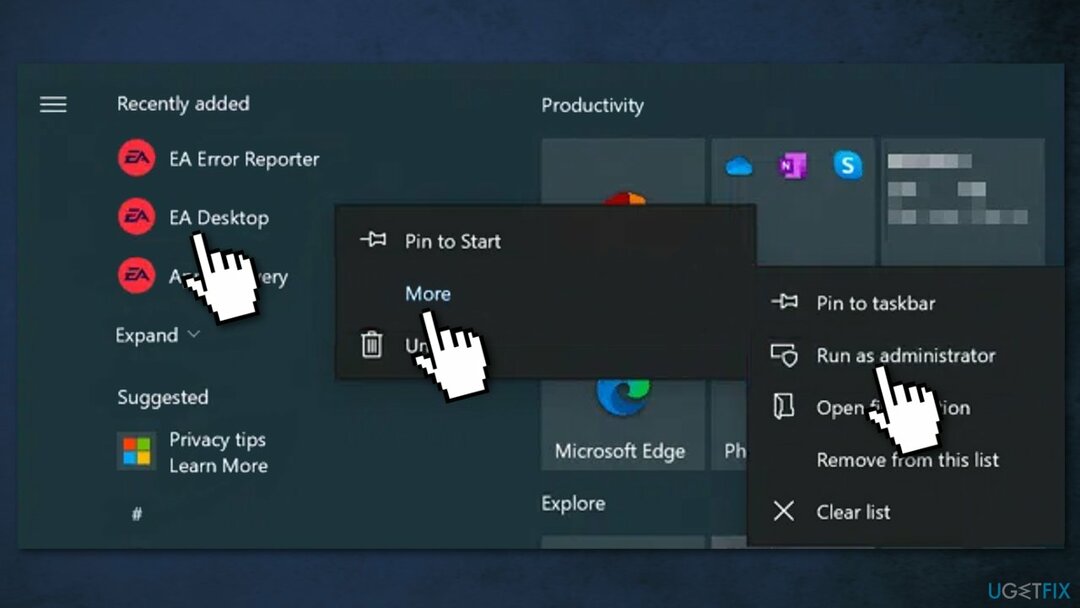
Mevcut kullanıcı hesabınız PC'nizde bir yönetici değilse, bunun çalışması için bir hesabın kullanıcı adını ve şifresini yazmanız gerekebilir.
Hatalarınızı otomatik olarak onarın
ugetfix.com ekibi, kullanıcıların hatalarını ortadan kaldırmak için en iyi çözümleri bulmalarına yardımcı olmak için elinden gelenin en iyisini yapmaya çalışıyor. Manuel onarım teknikleriyle uğraşmak istemiyorsanız, lütfen otomatik yazılımı kullanın. Önerilen tüm ürünler profesyonellerimiz tarafından test edilmiş ve onaylanmıştır. Hatanızı düzeltmek için kullanabileceğiniz araçlar aşağıda listelenmiştir:
Teklif
şimdi yap!
Düzeltmeyi İndirMutluluk
Garanti
şimdi yap!
Düzeltmeyi İndirMutluluk
Garanti
Hatanızı Reimage kullanarak düzeltemediyseniz, yardım için destek ekibimize ulaşın. Lütfen sorununuz hakkında bilmemiz gerektiğini düşündüğünüz tüm detayları bize bildirin.
Bu patentli onarım işlemi, kullanıcının bilgisayarındaki herhangi bir hasarlı veya eksik dosyayı değiştirebilen 25 milyon bileşenden oluşan bir veritabanı kullanır.
Hasarlı sistemi onarmak için lisanslı sürümünü satın almalısınız. yeniden görüntü kötü amaçlı yazılım temizleme aracı.

Bir VPN ile coğrafi kısıtlamalı video içeriğine erişin
Özel İnternet Erişimi İnternet Servis Sağlayıcınızı engelleyebilecek bir VPN'dir, Devlet, ve üçüncü şahısların çevrimiçi takibinizi engellemesine ve tamamen anonim kalmanıza izin verir. Yazılım, torrent ve akış için özel sunucular sağlayarak optimum performans sağlar ve sizi yavaşlatmaz. Ayrıca coğrafi kısıtlamaları atlayabilir ve Netflix, BBC, Disney+ ve diğer popüler yayın hizmetleri gibi hizmetleri nerede olursanız olun sınırlama olmaksızın görüntüleyebilirsiniz.
Fidye yazılımı yazarlarına ödeme yapmayın – alternatif veri kurtarma seçeneklerini kullanın
Kötü amaçlı yazılım saldırıları, özellikle fidye yazılımları, resimleriniz, videolarınız, işiniz veya okul dosyalarınız için açık ara en büyük tehlikedir. Siber suçlular verileri kilitlemek için sağlam bir şifreleme algoritması kullandığından, bitcoin olarak bir fidye ödenene kadar artık kullanılamaz. Bilgisayar korsanlarına ödeme yapmak yerine, önce alternatif kullanmayı denemelisiniz. kurtarma kaybolan verilerin en azından bir kısmını geri almanıza yardımcı olabilecek yöntemler. Aksi takdirde, dosyalarla birlikte paranızı da kaybedebilirsiniz. Şifrelenmiş dosyaların en azından bir kısmını geri yükleyebilecek en iyi araçlardan biri – Veri Kurtarma Uzmanı.